Sollte ich die Speicherintegrität in Windows 11 aktivieren? [Wir antworten]
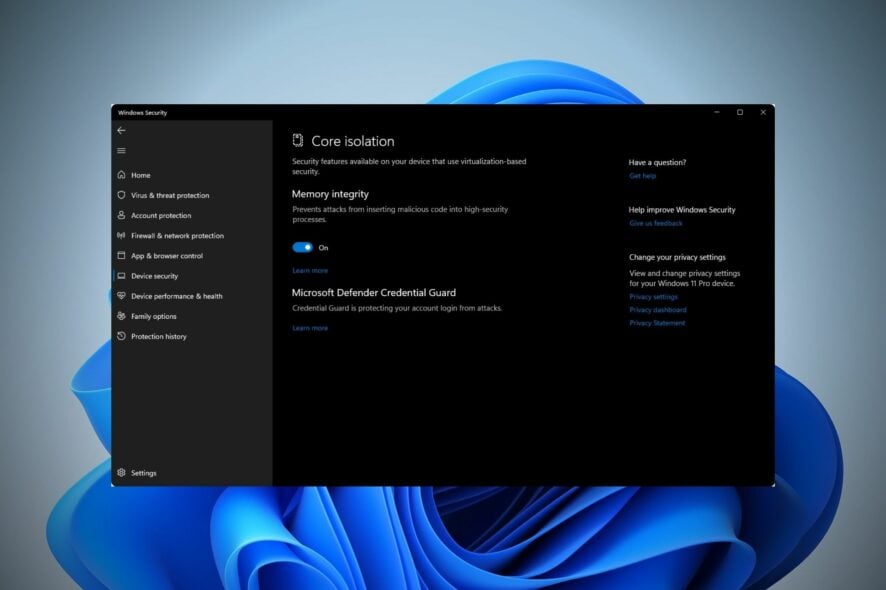 Die Speicherintegrität oder Hypervisor-geschützte Code-Integrität (HVCI) ist ein Feature unter der Kernisolierung, das in allen modernen Versionen von Windows verfügbar ist. Benutzer berichteten jedoch, dass die Speicherintegrität in Windows 11 manchmal deaktiviert ist, obwohl sie aktiv sein sollte.
Die Speicherintegrität oder Hypervisor-geschützte Code-Integrität (HVCI) ist ein Feature unter der Kernisolierung, das in allen modernen Versionen von Windows verfügbar ist. Benutzer berichteten jedoch, dass die Speicherintegrität in Windows 11 manchmal deaktiviert ist, obwohl sie aktiv sein sollte.
Die Kernisolierungstechnologie isoliert die Kernprozesse von Windows im Speicher in einer virtualisierten Umgebung. Aktivieren Sie zunächst die Virtualisierung auf Ihrem PC, wenn sie im BIOS Ihres Motherboards deaktiviert ist, und aktualisieren Sie Windows auf die neueste Version.
Wie aktiviere ich die Speicherintegrität in Windows 11?
1. Aktivieren Sie die Speicherintegrität mit Windows-Sicherheits-Defender
- Öffnen Sie das Startmenü, geben Sie Windows-Sicherheit ein und drücken Sie Enter.
-
Klicken Sie auf die drei vertikalen Linien in der oberen linken Ecke, um die Menüelemente zu erweitern.
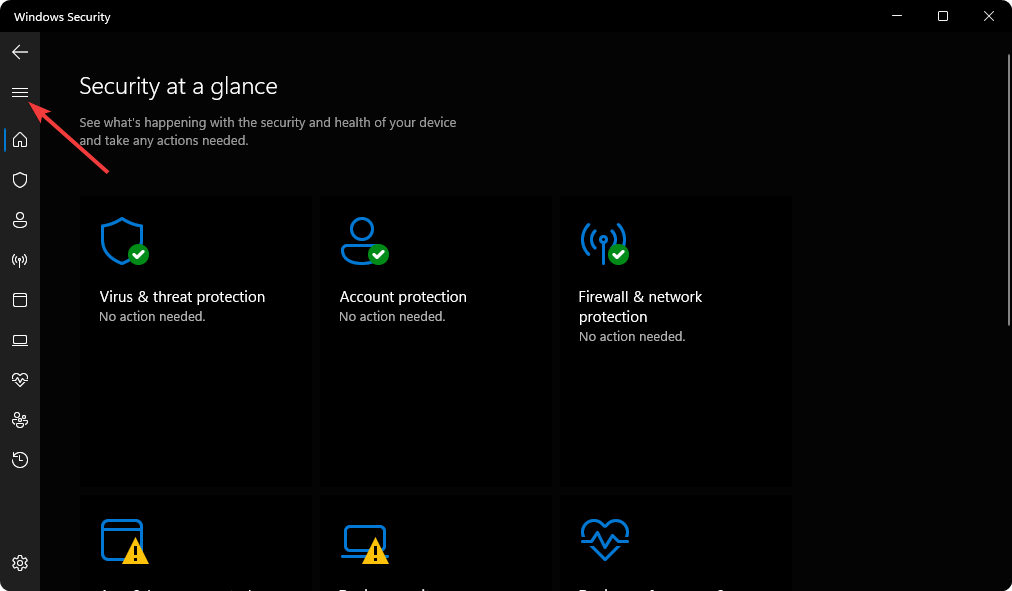
-
Gehen Sie zu Gerätesicherheit.
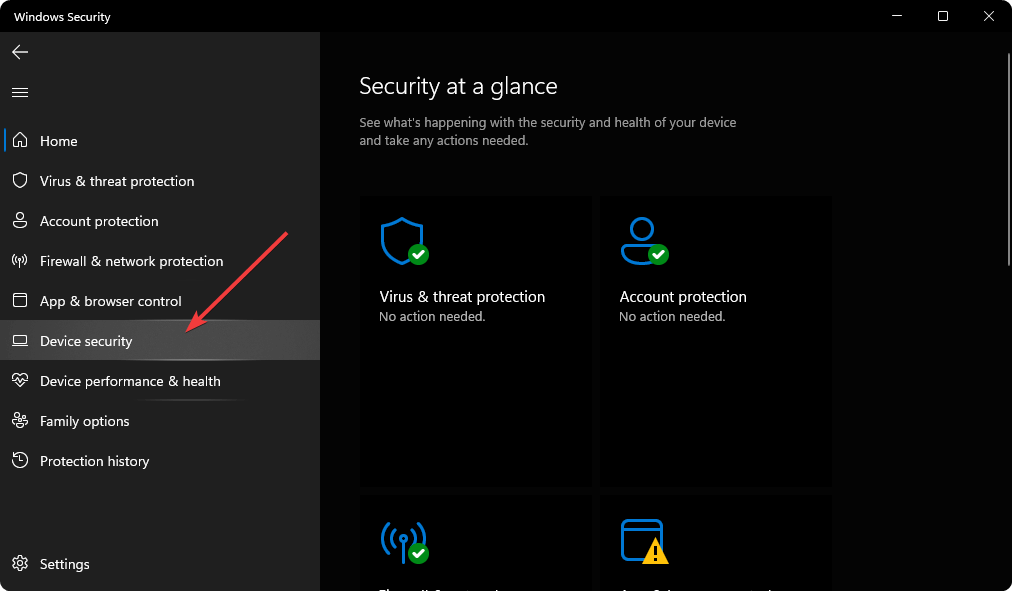
-
Klicken Sie auf Details zur Kernisolierung unter Kernisolierung.
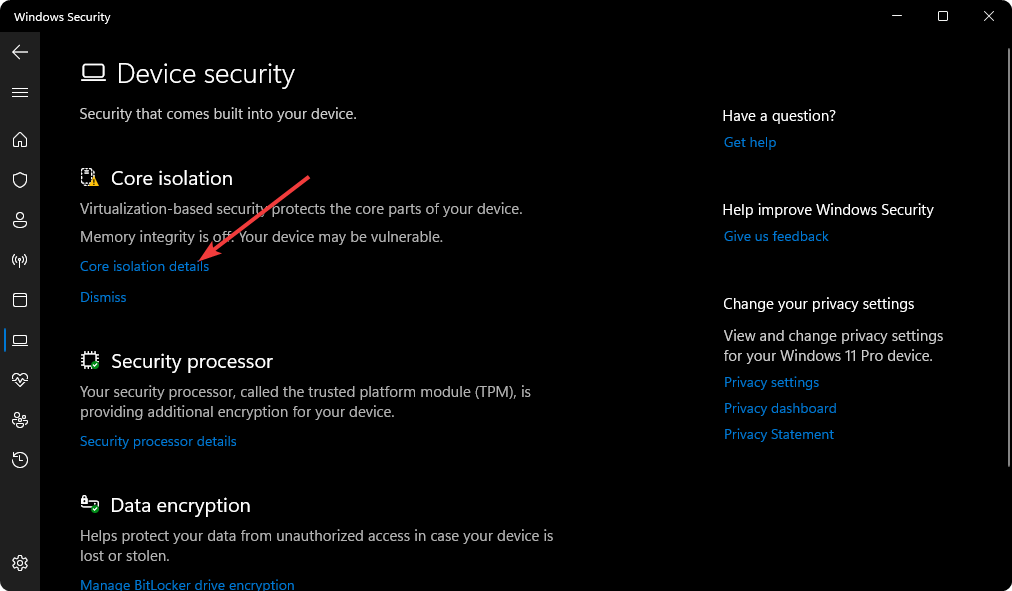
-
Schalten Sie den Schalter um, um ihn zu aktivieren.
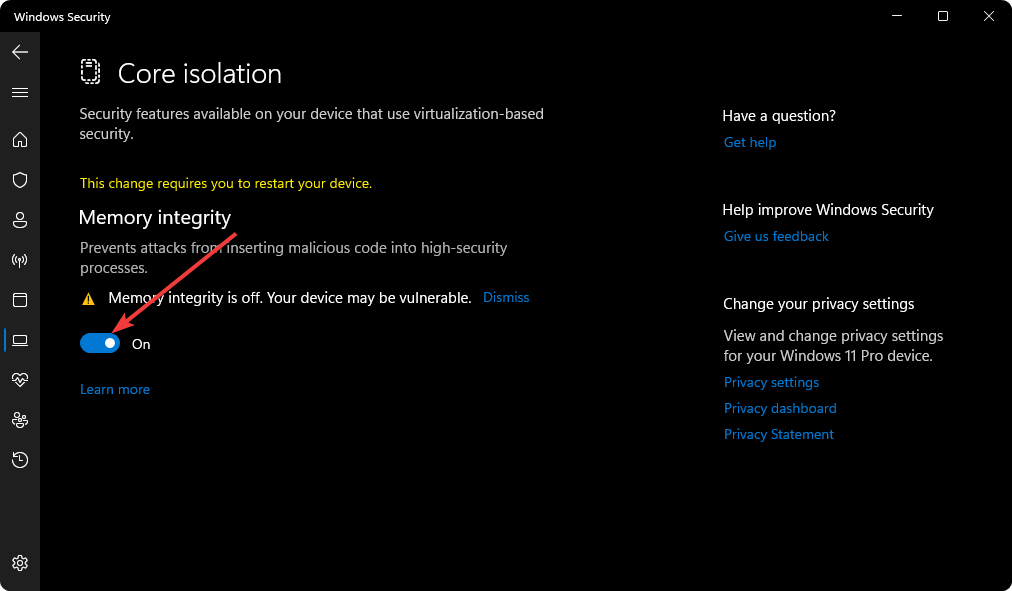
-
Starten Sie Ihren PC neu, wenn Sie dazu aufgefordert werden.
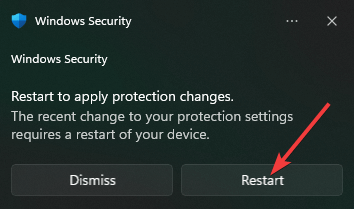
Wenn Sie den Schalter für die Aktivierung der Speicherintegrität umschalten, wird nach inkompatiblen Treibern gesucht. Wenn es inkompatible Komponenten gibt, kann die Funktion nicht aktiviert werden.
Wie behebt man inkompatible Treiberfehler für die Speicherintegrität in Windows 11? Es ist einfach, Sie müssen diese aktualisieren oder aufrüsten, und die einfachste Methode ist die Verwendung eines speziellen Tools wie PC HelpSoft Driver Updater.
Tatsächlich sind inkompatible Treiber die häufigsten Übeltäter hinter diesem Problem. Wenn die Speicherintegrität in Windows 11 deaktiviert ist und Sie sie nicht aktivieren können, liegt das höchstwahrscheinlich daran.
Manchmal kann dies das Aufrüsten von physischer Hardware erfordern. Bitte beachten Sie, dass nicht alle Computer mit der Funktion der Kernisolierung kompatibel sind. Daher kann es Ihnen verwehrt bleiben, die Speicherintegrität zu aktivieren. Erfahren Sie mehr zu diesem Thema
- Microsoft ersetzt JScript durch JScript9Legacy für bessere Sicherheit in Windows 11
- Windows 11 Build 27898 fügt kleine Taskleiste-Icons, schnelle Wiederherstellung, intelligenteres Teilen hinzu
- Windows 11 Build 27898 Bug bringt den klassischen Vista-Startton zurück
- Windows 11 Build 22631.5696 wird mit wichtigen Fehlerbehebungen an Beta-Kanal ausgerollt
- Microsoft als Marktführer in Forresters neuesten Zero Trust-Sicherheitsrankings bezeichnet
2. Speicherintegrität mit dem Registrierungseditor aktivieren
HINWEIS Bevor Sie diese Methode anwenden, sollten Sie sicherstellen, dass Ihr PC vollständig mit Windows 11 kompatibel ist. Andernfalls können Sie Probleme bei der Verwendung der Kernisolierung auf nicht unterstützten Computern haben.
- Geben Sie im Startmenüregedit ein und drücken Sie Enter, um den Registrierungseditor zu öffnen.
-
Navigieren Sie jetzt zu folgendem Speicherort:
HKEY_LOCAL_MACHINE\SYSTEM\CurrentControlSet\Control\DeviceGuard\Scenarios\HypervisorEnforcedCodeIntegrity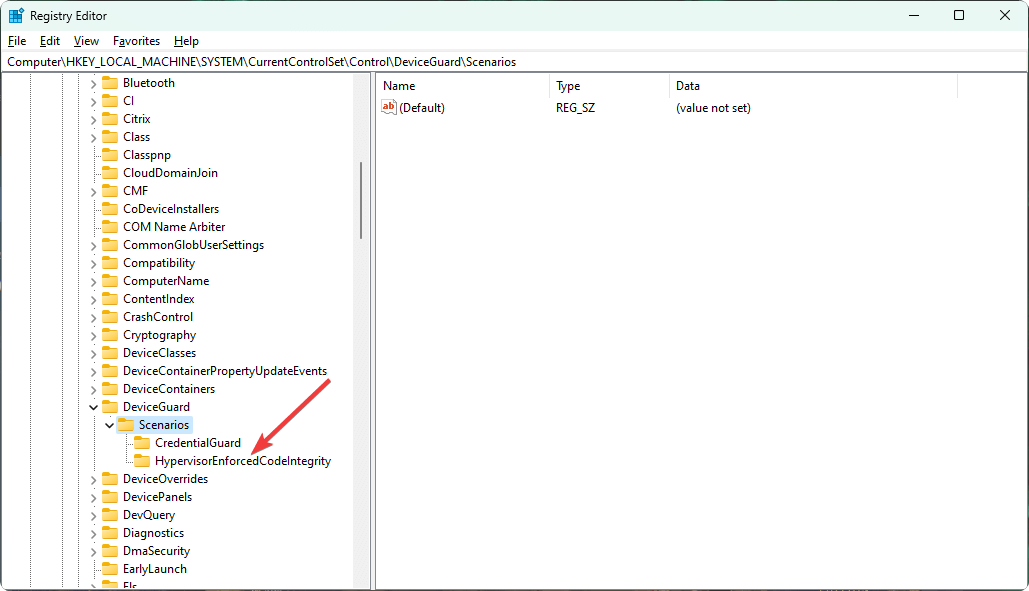
-
Navigieren Sie jetzt zu folgendem Speicherort:
-
Doppelklicken Sie auf Enabled.
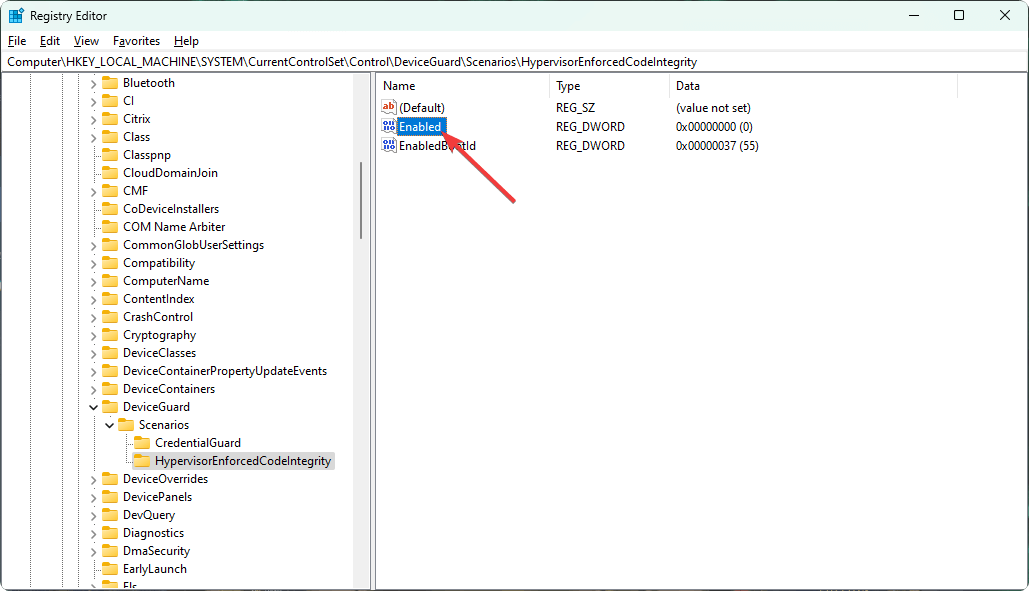
-
Doppelklicken Sie auf Enabled.
-
Setzen Sie den Wert auf 1 von 0 und klicken Sie auf OK, um die Einstellungen zu speichern.
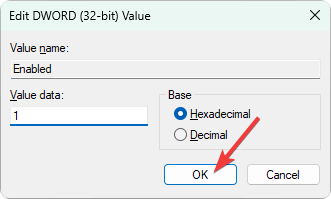
-
Setzen Sie den Wert auf 1 von 0 und klicken Sie auf OK, um die Einstellungen zu speichern.
- Starten Sie Ihren Computer neu.
Diese Methode ist ideal, wenn Sie aus irgendeinem Grund den Windows-Sicherheits-Defender auf Ihrem Windows 11-PC nicht finden können.
Wenn Sie jedoch Windows 11 ohne TPM 2.0 installiert haben, können Sie die Speicherintegrität möglicherweise nicht aktivieren.
Schließlich ist es wichtig zu verstehen, wie wichtig die Speicherintegrität in Windows 11 ist. Nun, die Kernisolierung ist eine bahnbrechende Technologie sowohl in Windows 10 als auch in 11.
? Sollte ich die Speicherintegrität in Windows 11 aktivieren ❓
Wenn die Speicherintegrität in Windows 11 deaktiviert ist, sollten Sie sie aktivieren, um Ihre Sicherheit zu erhöhen. Was bedeutet es, wenn die Speicherintegrität deaktiviert ist? Das sind im Grunde die entscheidenden Gründe, warum Sie sie aktivieren sollten:
- Schutz vor bösartigen Codes – Da die Kernprozesse im Speicher isoliert sind, kann bösartige Software diese Prozesse nicht übernehmen.
- Verhinderung, dass Kriminelle die Kontrolle über Ihren Computer übernehmen – Die Aktivierung der Speicherintegrität verhindert, dass Dritte unbefugten Zugriff auf Ihren PC erhalten, insbesondere durch die Übernahme von Treibern niedrigerer Ebene.
- Erhöhung der allgemeinen Sicherheit – HVCI-Technologie verbessert die allgemeine Sicherheit und schützt Ihre Privatsphäre auf einem Windows 11-PC.
Schließlich sollten Sie auch in Betracht ziehen, die Speicherintegrität in Windows 11 für Gaming-Zwecke zu aktivieren.
Wenn Sie den nächsten Sicherheitslevel gegen Cyber-Bedrohungen erreichen möchten, ist es sehr wichtig, seine Funktionen zu nutzen. Im Standardzustand sollte die Speicherintegrität aktiv sein. Wenn nicht, wird selbst Ihre beste Antivirensoftware Sie heutzutage nicht schützen können.
Dieser Artikel hat erklärt, wie und warum Sie die Speicherintegrität in Windows 11 aktivieren sollten. Wenn Sie eine Meinung oder Anregung dazu haben, zögern Sie nicht, sie im Kommentarfeld zu hinterlassen.













